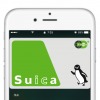ついに2016年10月25日よりiPhoneでSuica、iD、QUICPayでのおサイフケータイのような機能が使える「Apple Pay(アップルペイ)」サービスが開始されました。
なお、Suica対応の改札を通過したり、電子マネーのiDやQUICPay対応店舗のレジでリーダーにかざして支払いができるApple Payの対応機種は、
- iPhone 7
- iPhone 7 Plus
- Apple Watch Series 2
になり、決済できる電子マネーのサービスは、
- Suica
- iD
- QUICPay
に限りますから、知っておきましょう。
Apple Pay(アップルペイ)はこちらのマークがある場所で使えますよ。

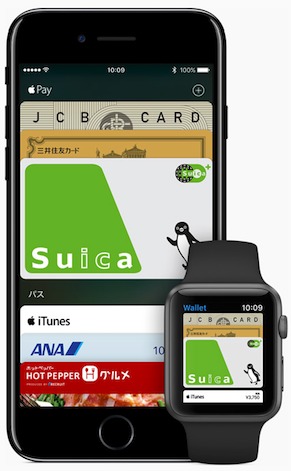
それでは、ついにサービスが開始されたApple Payの始め方と実際の支払い方法についてご紹介します。
Apple Pay(アップルペイ)始め方とカードの登録方法
まず、最初にApple Pay(アップルペイ)を利用するには、iOS10のバージョンを最新バージョンの iOS 10.1 にアップデートする必要があります。
手順はホーム画面「設定」から「一般」の「ソフトウェアアップデート」で、最新のiOS10.1にアップデートしましょう。
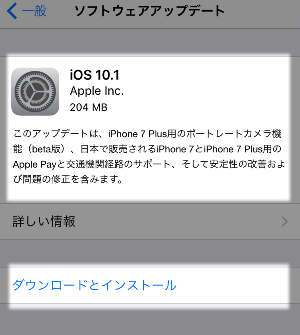
最新のバージョンへのアップデートが完了しましたら、ホーム画面からiPhoneに標準搭載されている「Wallet」アプリを起動します。
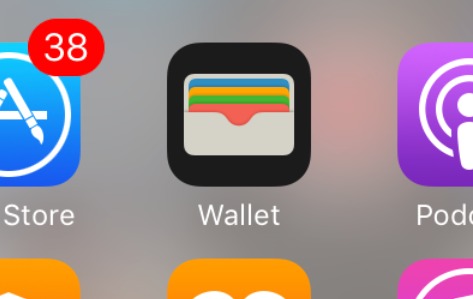
すると、Apple Pay の項目が新たに追加されているので、「カードを追加」をタップして説明画面から「次へ」をタップ。
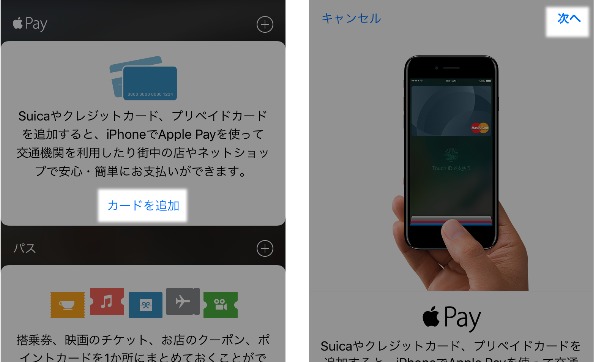
そして、「カードの種類」でApple Payに追加するカードの種類を選択。
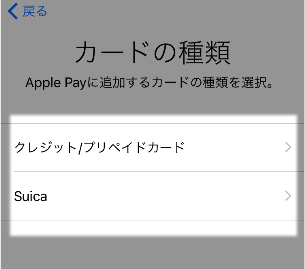
(ここでは、「クレジット/プリペイドカード」を選択して進めます。)
すると、カードをカメラでスキャンする画面に切り替りますから、登録するカードをiPhoneに読み取らせましょう。

(画面下から手動での入力も可能)
指示通り残りのカード情報の入力を進めていくと、利用条件が表示されるので確認して問題なければ同意。

最後に指定の方法で送られてくる認証コードを入力することでアクティベートされて設定が完了します。
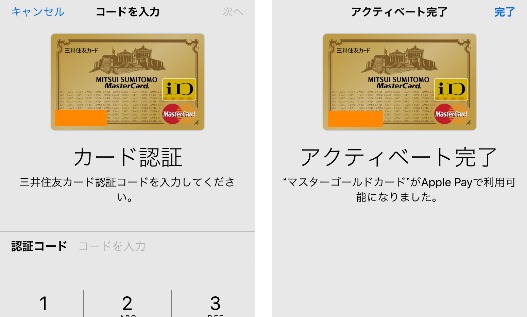
Apple Papy(アップルペイ)に登録できるカードはいくつかありますが、iD加盟店でのお買い物であれば三井住友クラシックカードや
三井住友ゴールドカード。QUICKPay加盟店でのお買い物なら楽天ポイントが還元される年会費永年無料の
楽天カードがおすすめ。しかも7年連続で顧客満足度1位も獲得しており実用的でお得なカード。
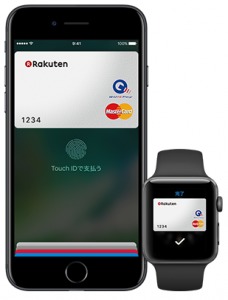
QUICPayで払うだけでポイント還元!
Apple Payは楽天カードで使うのがオススメッ。
![]()
楽天 – お買い物でポイントが貯まる・使える
App Store:無料
Rakuten, Inc.
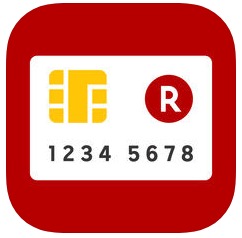
楽天カード – ポイント獲得がもっと簡単に
App Store:無料
RAKUTEN CARD,INC.
※アプリからApple Payに登録できます
楽天アプリ + Apple Pay ✕ 楽天カード
= 単純に超お得。
堂々の国内1位には理由がある。
まだ持ってないの?
ショッピング最強の楽天カード
Apple Pay(アップルペイ)の便利な支払い方法
さすが、この機能の主旨である使い勝手はとても良いです。
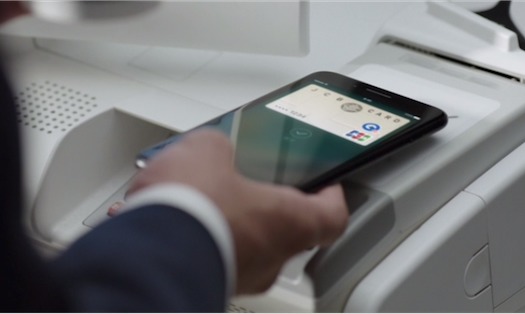
まず、対象店舗でSuica、iD、QUICPayの中から決済する電子マネーの種類をレジで伝えます。
そして、Apple Payを起動して決済するのですが、その支払い方法は主に2通り。
方法1.ホーム画面の「Wallet」から起動して支払う
ロックを解除してホーム画面から「Wallet」を起動して、登録カードを選択してホームボタンに指を当てることでTouch ID認証されて「リーダにかざして支払う」で支払うことができます。
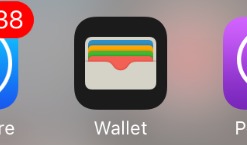
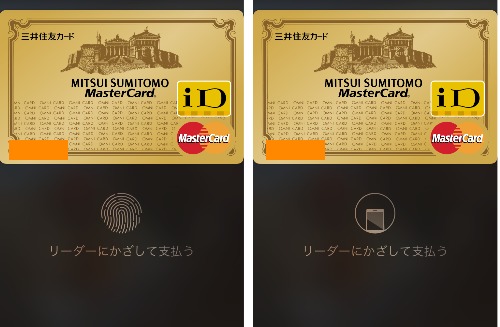
方法2.ロック画面からホームボタンをダブルクリックして支払う
ロック画面からそのままホームボタンを素早くダブルクリック(2度押し)するだけで「Apple Pay」が起動されますから、登録の決済カードを選んでTouch IDの指紋認証が完了すると「リーダーにかざして支払う」で支払うことができます。(こちらの支払い方が素早く便利ですね!)
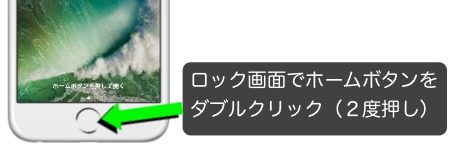
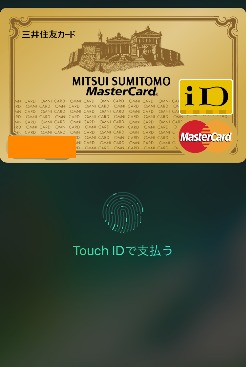
もちろん、SuicaでもApple Payに登録することで、改札を通ったり買い物できるようになりますから、カードをお持ちの方は試してみましょう。(使ってみると非常に便利)
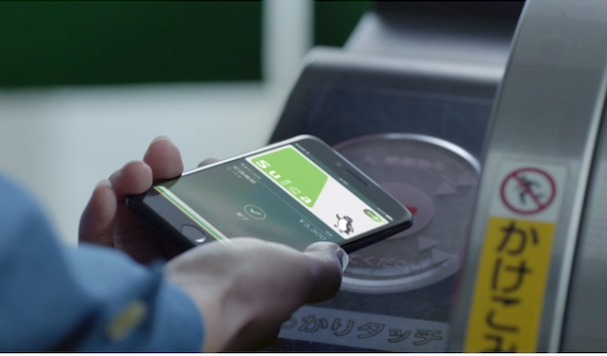
iPhoneでのSuicaの詳しい使い方はこちらをご覧ください。
「iPhoneを探す」機能は有効にしておこう
もしiPhoneをどこかへ落としたり盗難された場合を考慮して「iPhoneを探す」機能は必ず有効にしておきましょう。
設定はホーム画面の「設定」から「iCloud」をタップして「iPhoneを探す」をオンにすることで有効になります。
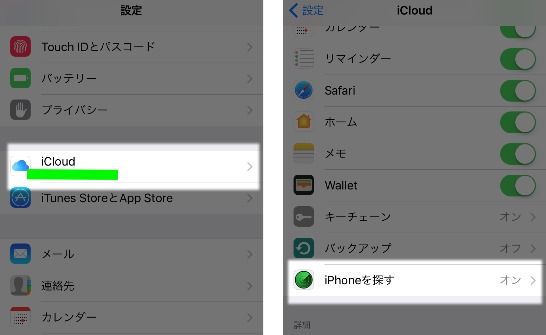
この機能を使えばiCloud.comの管理画面から遠隔操作でiPhoneを紛失モードにしてApple Payの使用を一時的に止めることができるので安心して使えます。

その他、iPhone 7 以外でも使える機種別のApple Payサービスや使用できる電子マネー別のクレジットカード、プリペイドカードの種類についてはこちらをご覧ください。
まとめ
ついに日本でも開始されたApple Pay(アップルペイ)で、iPhoneがますます便利になりましたね。ただ、やはり置き忘れや盗難にはさらなる注意が必要かと。心配な方はパスコードなどのセキュリティも強化しておくことをおすすめします。